登录
- 微信登录
- 手机号登录
微信扫码关注“汇帮科技”快速登录
Loading...
点击刷新
请在微信【汇帮科技】内点击授权
300秒后二维码将过期
二维码已过期,点击刷新获取新二维码
登录
登录
其他登录方式
修改日期:2024-11-27 14:00
在现代商业环境中,高效工作至关重要。这一趋势使得需求越来越多地转向自动化和批量化。其中一个重要方面是批量创建Word文档。通过实现此功能,可以一次性生成大量相似格式的文件,从而大大减少重复劳动并提高工作效率。无论是在商业领域还是学术研究中,掌握批量创建Word文档技能都是提高工作效率和便捷性的关键。
那么如何使用批量创建Word文档来提高工作效率呢?

步骤一:准备工作
首先,下载并安装汇帮文件批量生成器软件。您可以通过官方网站或百度搜索引擎找到最新版本的安装包。安装完成后,请在桌面右击鼠标,选择“快捷方式”创建一个桌面图标,以便于快速启动。
软件名称:汇帮文件批量生成器
下载地址:https://www.huibang168.com/download/1Qv2ohGF9bFs

步骤二:配置软件参数
双击刚刚创建的桌面图标,启动汇帮文件批量生成器。在欢迎界面的弹出窗口中,选择“自定义创建”的选项。这一步骤非常重要,因为它决定了您的Word文档将如何被生成。
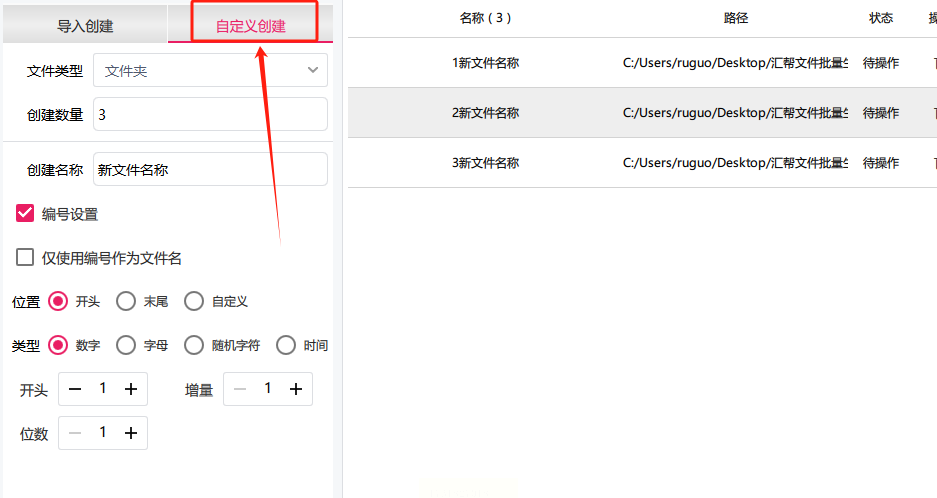
关键步骤:配置软件参数
在此页面中,您可以根据自己的需求选择以下选项:
1. 文件类型:选择需要批量生成的文件类型。这里我们选择Word。
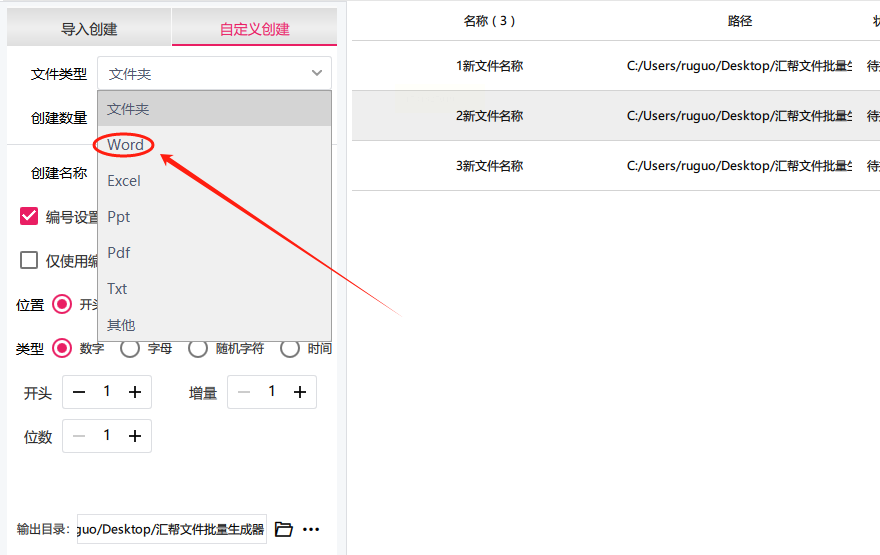
2. 模板上传:上传一个现有的Word模板,或选择空白内容进行批量生成。如果您选择上传模板,软件将会根据该模板来生成多个Word文档,保持格式和样式的一致性。
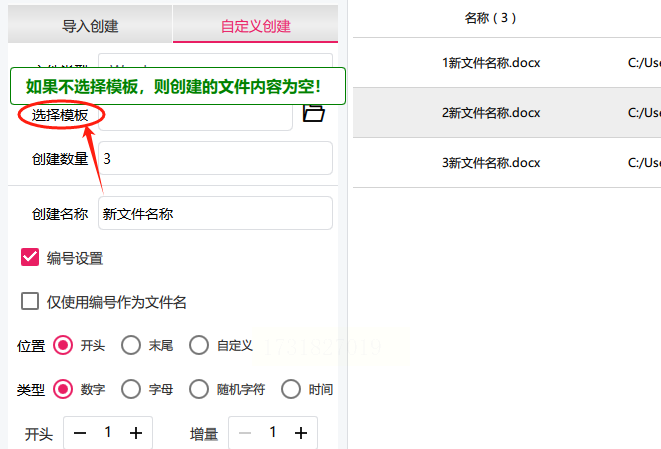
3. 创建数量:设置需要创建的Word数量。输入一个数字即可。
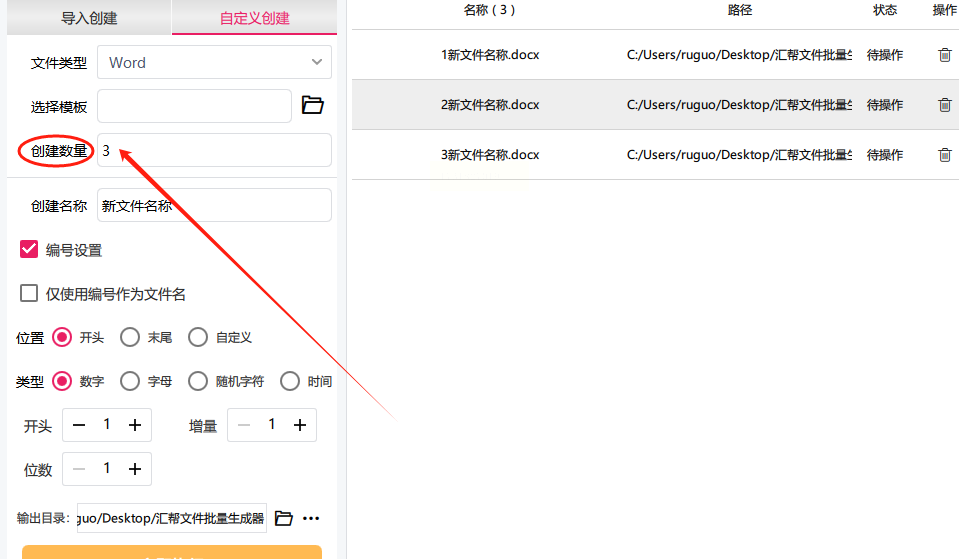
4. 创建名称:输入新创建的Word名称。软件右侧可以实时预览列表。
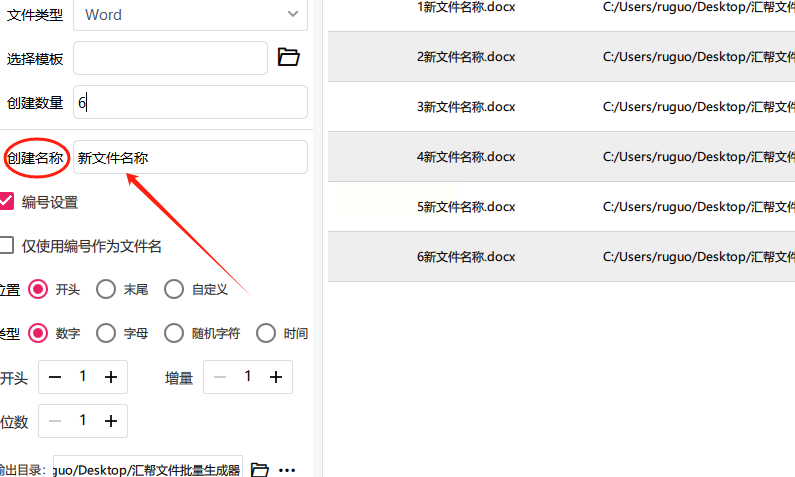
您还可以根据自己的需求选择以下选项:
1. 编号设置:选择是否使用编号作为文件名。
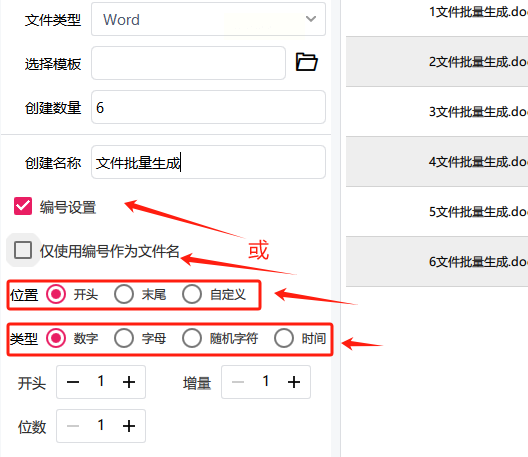
2. 文件夹创建:选择是否自动创建包含所有Word文档的文件夹。
步骤三:启动生成
以上参数配置完成后,请直接点击“立即执行”按钮,软件会自动开始批量生成Word文档。整个过程通常不会超过几秒钟。
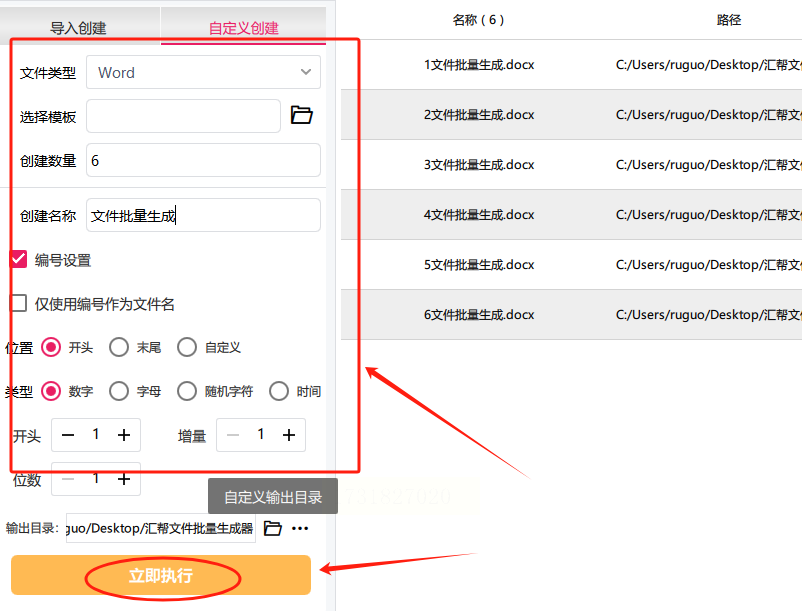
生成完成后,您可以找到一个包含所有Word文档的新文件夹。
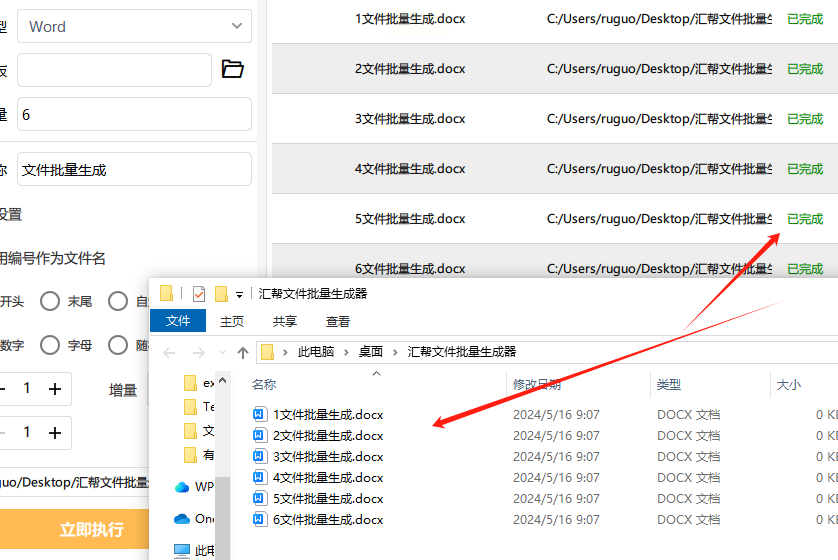
第二种方法:编写bat脚本批量创建
使用批处理文件(.bat)来批量创建Word文件并命名是不太现实的,因为批处理文件通常用于执行命令行操作。但是,你可以使用其他编程语言或脚本语言(如Python、PowerShell等)来实现这一功能。
举例来说,你可以使用Python中的docx库来批量创建和命名Word文件。下面是一个简单的Python脚本示例,演示了如何使用docx库来创建并命名Word文件:
from docx import Document
# 要创建的文件名列表
file_names = ['file1.docx', 'file2.docx', 'file3.docx']
# 使用循环批量创建并命名Word文件
for name in file_names:
doc = Document()
doc.add_paragraph("这是一个新的Word文件。")
doc.save(name)
上述代码中,我们首先指定了要创建的文件名列表,然后使用循环在当前目录下批量创建Word文件并命名。当然,你也可以根据自己的需求进行更复杂的定制,例如从模板文件中生成、添加内容、设置格式等。
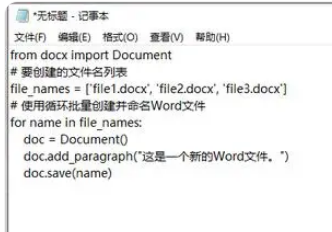
软件教程
第 1 步:准备工作
首先,我们需要准备好要使用的工具,即「优速文件生成器」这个程序。可以从电脑桌面下载并安装它,双击图标即可启动。在启动后,我们将进入程序的主界面。这里有一个重要的设置选项——「文件类型」,我们需要选择一个合适的格式来满足我们的需求。在这儿,word文档将是我们的首选。
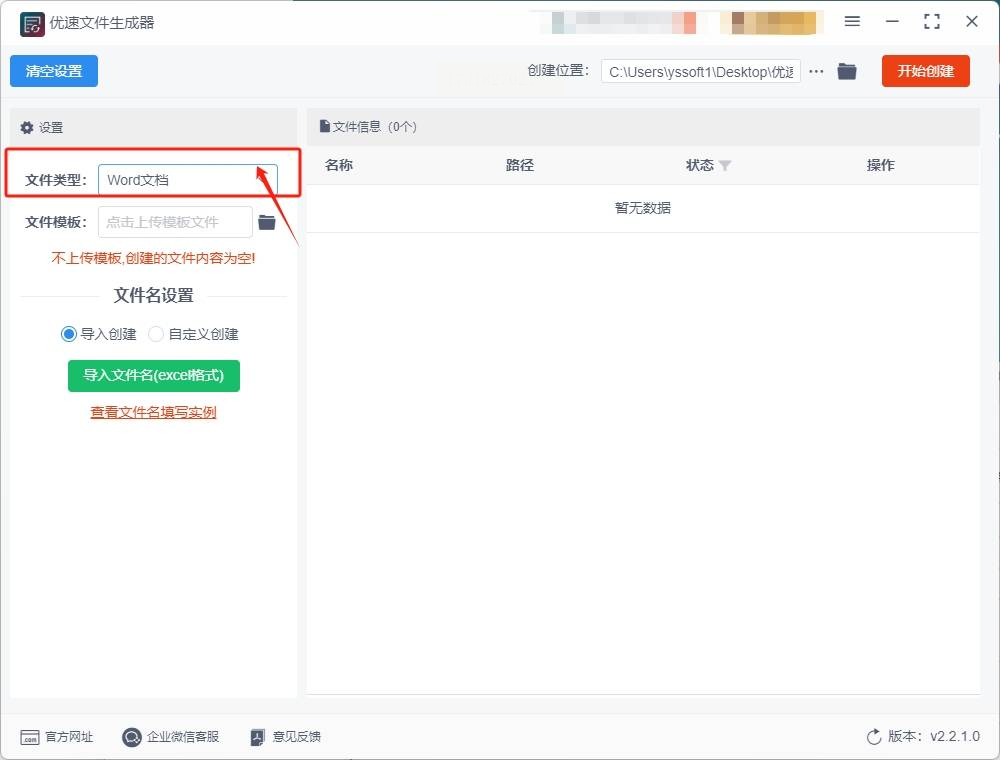
第 2 步:模板准备或批量创建
进入到软件内部后,我们可以选择两种不同的方式进行进一步操作。首先,我们有机会上传一个Word模板作为我们的参考,这样程序就能按照模板来创建一份又一份的word文档。如果我们决定去掉模板,所创的word文档将是空白的。

第 3 步:文件名设置
接下来,对于文件名的设定,我们有两种不同的方式可以选择。第一种方式称之为「导入创建」,这是一个非常简单易用的选项,我们只需先将要使用的文件名写好,然后输入到一个 excel 表格中,接着,再通过这个程序来进行批量创建的工作;而另一种方式就是我们可以自定义设置的形式,即我们可以用名称编号来作为文件名。这是另一种比较合理的选择。
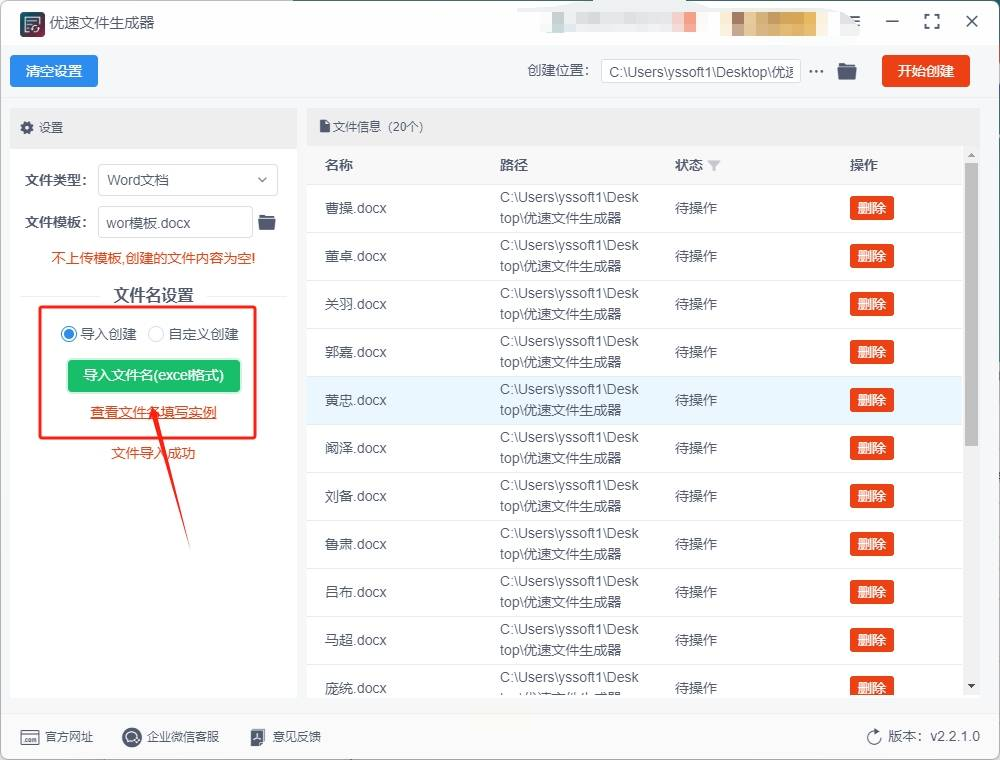
第 4 步:创建位置设定
接着,我们需要指定一个「创建位置」。这个选项也是可以自己决定的,可以选择任何你想要的地方。在这样子的情况下,我们一定要确保把这个地方设定好,否则当我们在程序中点击「开始创建」时,所生成的word文档就会出现未知的问题。
第 5 步:启动创建
最后的一步就是了,当所有的设置都已经完成以后,我们只需要点击页面中的「开始创建」即可。这个按钮会迅速帮助我们进行批量创建的工作,让我们的工作变得更加轻松高效。在启动后,程序将帮助我们快速完成word文档的生成,并且保证每一份word都是准确无误的。
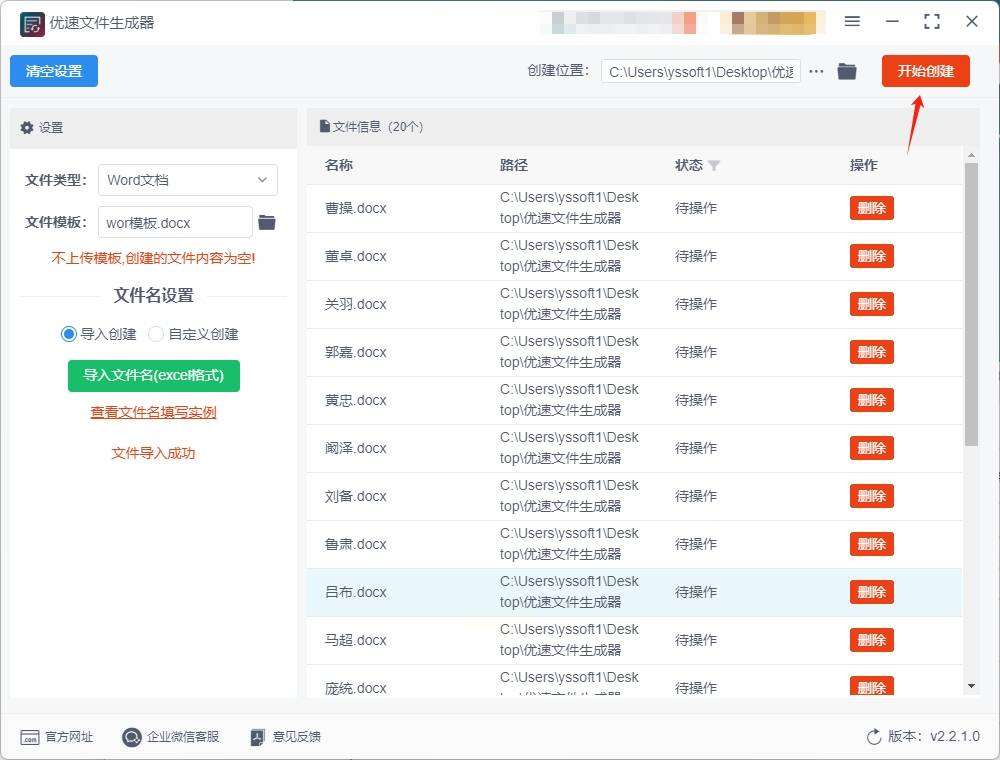
使用Fosy Vard Dacx Flle Cieatar软件进行批量Word文档创建
步骤一:准备基础环境
首先,确保你已经安装了最新版本的操作系统,并且已将Fosy Vard Dacx Flle Cieatar软件下载并安装到你的计算机上。同时,确认你有足够的硬盘空间和内存供软件正常运行。
步骤二:配置模板
在软件中打开Word文档编辑器,选择模板文件,然后进行必要的编辑,以便于将来批量创建时能够按照预定的格式填充数据。保存好模板,并记下其保存路径,以便在后续步骤中引用。
步骤三:准备数据源
首先,将需要插入到Word文档中的数据整理至Excel表格中。确保数据源的列名与模板文件中的占位符保持一致,这样软件才能正确地将数据填充到模板中。保存好数据源,并记下其路径,以便在后续步骤中引用。
步骤四:启动软件
打开Fosy Vard Dacx Flle Cieatar软件的主界面,开始进行批量创建前的准备工作。在界面上,找到“新建项目”或类似的选项,点击之后选择模板文件和数据源即可。
步骤五:设置项目参数
在项目参数设置界面中,可以调整创建出的Word文档的名称、保存路径等信息。这一步非常重要,因为它直接影响到创建出的文档的命名规则和存放位置。确保所有参数均填写正确,避免后续步骤出现不必要的问题。
步骤六:启动批量创建
点击“开始批量创建”或类似的按钮,软件会根据模板文件和数据源自动创建多个Word文档。在此过程中,软件可能会询问一些关于保存路径、文档名称等的信息,请按照提示输入即可。
步骤七:监控进度
在批量创建的过程中,软件会显示当前进度和剩余时间。请耐心等待几分钟或者更长的时间,以便于软件完成所有的任务。如果遇到任何问题,请参考软件提供的帮助文档或联系技术支持。
步骤八:查看结果
批量创建完成后,请前往设置的保存路径中查找刚刚创建出的Word文档。在其中一个文档中检查内容和格式是否符合预期,如果有任何问题,请返回上一步进行修改。
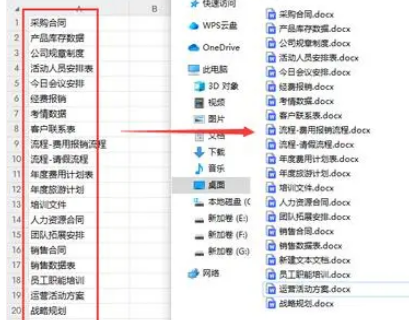
在使用任何工具进行批量文档创建时,我们需要谨记这些关键点,才能确保我们的工作能够达到更好的水平。正确的方法和规划会让我们能够高效地处理大量文档,这样我们就可以专注于更加重要的事项,如提高工作质量和创造性。
通过认识到这些因素,我们就能够更好地驾驶工具来实现我们的目标。
如果想要深入了解我们的产品,请到 汇帮科技官网 中了解更多产品信息!
没有找到您需要的答案?
不着急,我们有专业的在线客服为您解答!

请扫描客服二维码